A fi aici citind această postare înseamnă că ați experimentat circumstanțe atât pe fișierele AMR, cât și pe fișierele MP3. Poate că aveți nevoie să convertiți AMR în MP3 pe iPhone sau Android din anumite motive, cum ar fi o problemă de compatibilitate. Cu siguranță, astăzi există diverse instrumente pe web, dar nu toate oferă o calitate excelentă. În acest caz, diferitele metode pe care le veți învăța din acest articol sunt cele mai bune soluții pentru sarcina dvs. de conversie bazată pe teste.
- Partea 1. Ce este AMR
- Partea 2. Cum să convertiți AMR în MP3 în lot online
- Partea 3. Cum să convertiți rapid AMR în MP3 pe Mac
- Partea 4. Cum să convertiți gratuit AMR în MP3 pe Windows
- Partea 5. Cea mai populară aplicație Android pentru conversia AMR în MP3
- Partea 6. Întrebări frecvente despre AMR și MP3
Partea 1. Ce este AMR
AMR, care înseamnă Adaptive Multi-Rate, este un fișier audio care este comprimat în dimensiune. În plus, este conceput pentru a răspunde datelor de vorbire de pe telefoanele 3G. Pentru a detalia, acesta este formatul de fișier implicit pentru a îmbunătăți codarea vorbirii a VOIP și a dispozitivelor mobile. De aceea, mulți folosesc acest format pentru a stoca o mare parte a înregistrărilor vocale pe telefoanele lor mobile, la urma urmei, are compresia maximă a fișierelor care necesită doar puțin spațiu pe dispozitiv.
Cu toate acestea, a fi prea comprimat este, de asemenea, principalul motiv pentru problemele sale de adecvare pentru alți jucători. AMR poate juca cu greu pe playerele media ale diferitelor dispozitive desktop, precum și pe unele telefoane mobile. Din acest motiv, mulți aleg transformați AMR în MP3 in schimb.
Partea 2. Cum să convertiți AMR în MP3 în lot online
Folosirea unei metode online este practic cea mai practică modalitate. De aceea, vă oferim cea mai fezabilă dintre celelalte. The AVaide Free Video Converter a fost cea mai bună alegere a experților când vine vorba de transformarea instantanee a fișierelor online. În plus, această soluție online adaptabilă face procesul de conversie mai rapid, deoarece utilizează o tehnologie de accelerare care îi oferă o procedură de 30 de ori mai rapidă decât altele. De asemenea, permite utilizatorilor să-și îmbunătățească rezultatele într-o conversie în lot. Să vedem cum funcționează acest convertor online gratuit de AMR în MP3, cu instrucțiunile de mai jos.
Pasul 1Vizitați pagina web
Accesați browserul dvs. și vizitați pagina web AVAide Free Video Converter. Loveste ADĂUGAȚI FIȘIERELE DVS pentru a obține lansatorul.
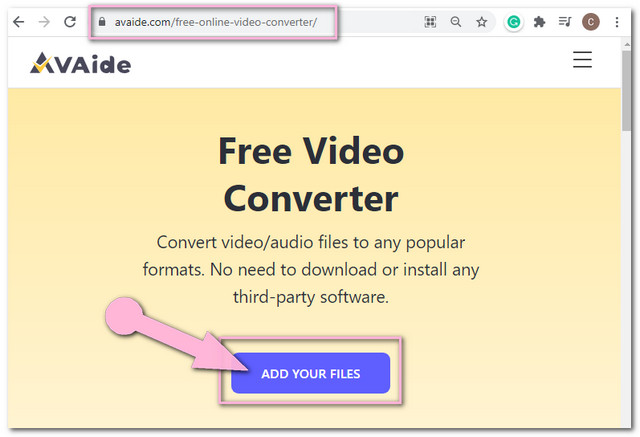
Pasul 2Încărcați fișierele AMR
Apasă pe ADĂUGAȚI FIȘIERELE DVS butonul din nou pentru a atașa primele fișiere AMR. Pentru a adăuga mai multe fișiere, atingeți Adauga fisier butonul situat în partea stângă sus a interfeței.
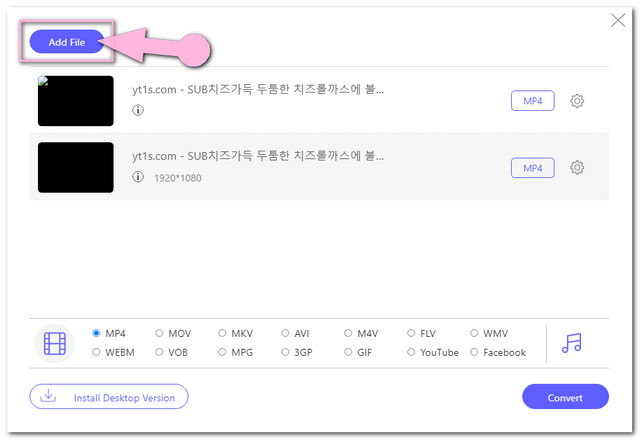
Pasul 3Setați ieșirile la fișiere MP3
Faceți clic pe fiecare fișier AMR, apoi atingeți Notă imagine pentru a dezvălui formatele audio. Faceți clic pe MP3 din formatele audio ale interfeței. De asemenea, puteți ajusta rata de biți, canalul, rata de eșantionare și codificatorul audio din setări făcând clic pe Setare pictograma acestui convertor online AMR în MP3.
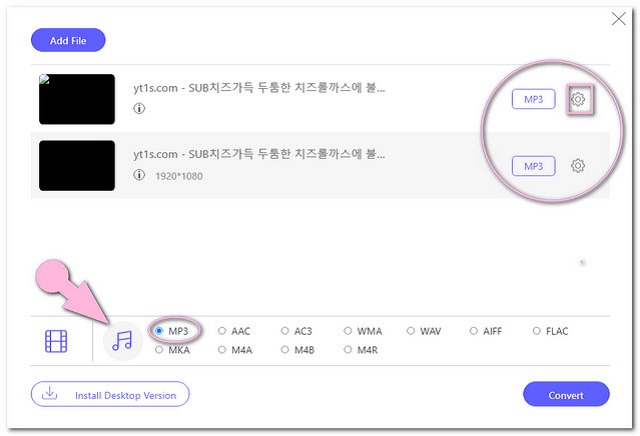
Pasul 4Du-te și converti
Apasă pe Convertit butonul, prin urmare, înainte de a începe procesul de conversie, va trebui să selectați o destinație de fișier pentru fișierele convertite. Alegeți din stocarea locală a fișierelor pe care le puteți verifica imediat după finalizarea procesului de conversie.
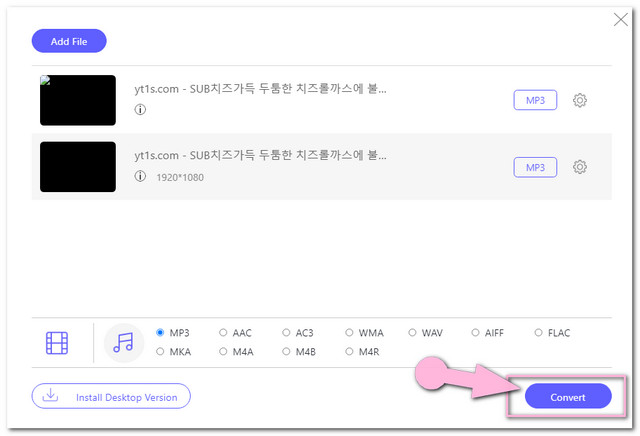
Partea 3. Cum să convertiți rapid AMR în MP3 pe Mac
The AVaide Convertor video are tot ce este necesar pentru a fi un instrument excelent. În plus, acest software multifuncțional nu funcționează excelent doar pe Mac, ci și pe Windows. Oferă utilizatorilor săi cele mai bune funcții și un set de instrumente util pentru a construi fișiere. Cu interfața sa simplă, oricine cu orice nivel de expertiză poate naviga în ea. În plus, nu este doar cel mai bun pe videoclipuri, ci și cel mai bun software converti AMR în MP3.
- Permite conversia de 30 de ori mai rapidă decât alte instrumente
- Permite convertirea fișierelor AMR în bloc
- Cu suport extins pentru numeroase formate de fișiere audio
- Cu mai multe setări audio, cum ar fi tăierea, îmbinare, comprimare și împărțire
Pasul 1Instalați instrumentul
Descărcați gratuit acest software și instalați-l pe computer. Când este achiziționat, lansați-l.
Pasul 2Încărcați fișierele AMR
Trageți și plasați fișierele AMR în interfață. Alternativ, puteți merge pe Adăugați fișiere butonul situat în partea stângă sus, apoi încărcați câte fișiere doriți.
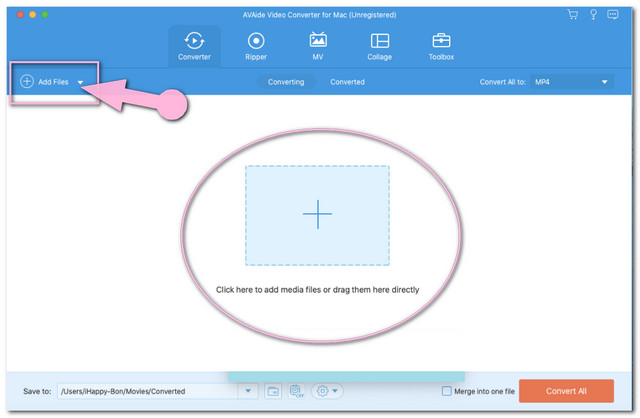
Pasul 3Presetați fișierele la MP3
Atingeți săgeata de lângă Convertiți totul în butonul din partea dreaptă sus a interfeței, apoi alegeți MP3-ul dintre formatele audio enumerate.
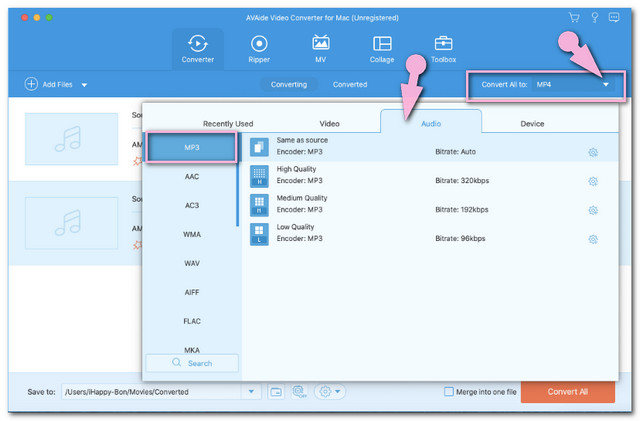
Pasul 4Transferați AMR în MP3
Începeți procesul de conversie atingând Convertiți tot butonul roșu în partea de jos din dreapta. Observați procesul rapid pe care îl are acest software.
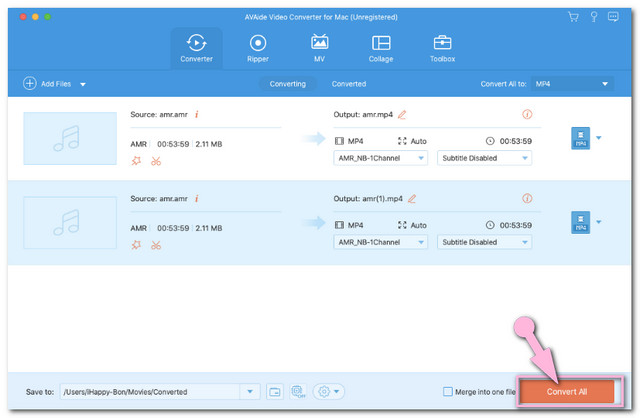
Partea 4. Cum să convertiți gratuit AMR în MP3 pe Windows
Am colectat, de asemenea, software-ul la care vă așteptați cel mai puțin că ar funcționa la schimbarea AMR în MP3. Deoarece mulți utilizatori sunt atrași să le folosească, mai jos sunt instrucțiunile despre cum să gestionați astfel de conversii folosind un desktop bazat pe Windows.
1. iTunes
În primul rând, avem iTunes. Da, acest player media încorporat pentru Mac are versiunea pentru Windows care este gata de descărcat. Mulți își încearcă puterea pe Windows, deoarece este, de asemenea, bun la transformarea fișierelor. Așadar, fără niciun alt adio, să vedem cu toții mai jos instrucțiunile despre cum să facem converti AMR în MP3 pe iTunes.
Pasul 1Importați fișierele AMR din Bibliotecă
Transferați fișierele AMR în bibliotecă. Mergi la Fişier, și alegeți Bibliotecă apoi Importă lista de redare.
Pasul 2Setați importul în MP3
După achiziționarea iTunes, lansați-l. Mergi la Editați | × și apăsați tasta Preferinţă fila. Treceți la General și accesați Setări de import. Din opțiunea Import Utilizând, selectați Codificator MP3 apoi apăsați O.K.
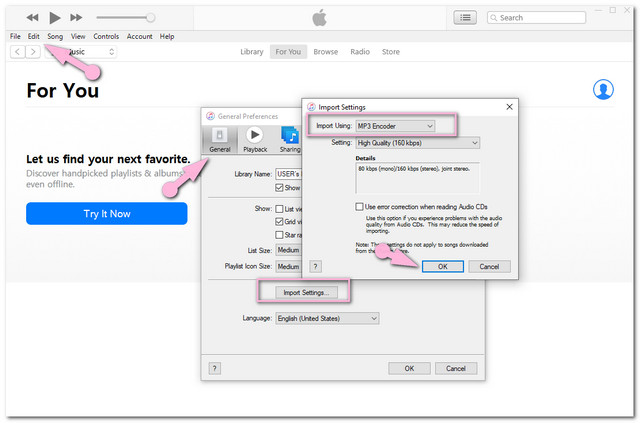
Pasul 3Convertiți fișierele acum
Faceți clic pe fișierele AMR pentru a fi convertite, apoi accesați Fişier și alegeți Convertit. Faceți clic pe Creați versiunea MP3, așteptați și verificați dacă există fișiere nou convertite.
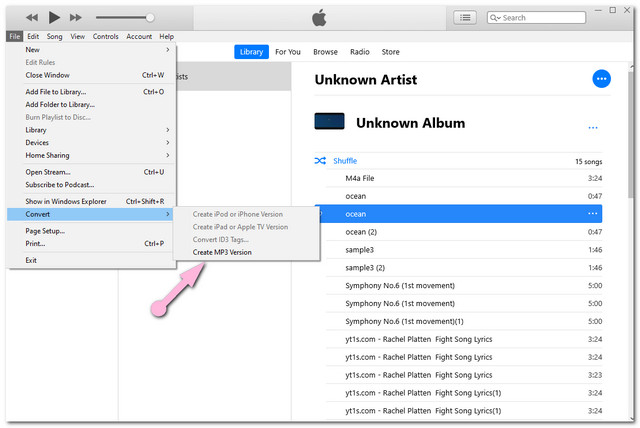
2. Windows Media Player
Windows Media Player a fost foarte util în redarea diferitelor formate de fișiere. Pe de altă parte, are și modul său de a le converti. Acest software încorporat are acest Rip Music care convertește fișierele audio în ALAC, WAV, MP3 și FLAC, atâta timp cât ați avut fișierul original pe un disc. În legătură cu aceasta, consultați instrucțiunile de mai jos despre cum să convertiți AMR în MP3 pe Windows Media Player.
Pasul 1Setați formatul la MP3
Porniți Windows Media Player, accesați Organiza apoi cel Opțiuni. Apasă pe Rip Music butonul, apoi din setări selectați MP3 ca format. Apasă pe Extrage CD-ul automat apoi apasa aplica apoi cel O.K fila.
Pasul 2Convertiți prin inserarea discului
Introduceți discul pe care este salvat fișierul AMR. Procesul de conversie va începe ulterior, așteptați să se termine, apoi verificați biblioteca.
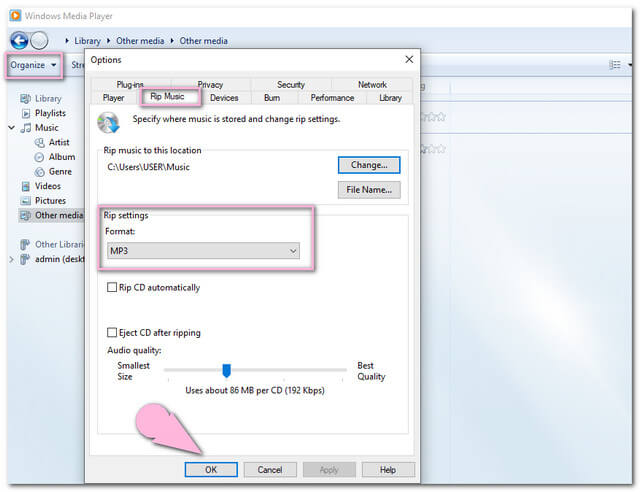
Partea 5. Cea mai populară aplicație Android pentru conversia AMR în MP3
Pentru opțiunea dvs. Android, există aceasta All Audio Converter. Această aplicație mobilă este întotdeauna la vârful degetelor, deoarece este mai accesibilă converti AMR în MP3 printr-o aplicație Android. Cu toate acestea, așteptați-vă să apară multe reclame în timp ce îl folosiți, așa cum ne-am simțit văzut unul după altul. Cu toate acestea, această aplicație este unul dintre instrumentele ideale bazate pe alegerea experților. Dimpotrivă, am pregătit pași simpli mai jos pentru a vă ajuta în mod corespunzător în utilizarea acestuia.
Pasul 1Alegerea fișierului AMR
Odată ce aplicația este achiziționată, trebuie doar să atingeți fila Conversie, apoi să faceți clic pe fișierul dvs. AMR, apoi să apăsați pictograma Verificare.
Pasul 2Setați Ieșirea la MP3
Alegeți MP3 dintre formatele de fișier ca rezultat. Veți avea opțiunea de a personaliza rezultatul după preferințele dvs.
Pasul 3Începeți conversia
În cele din urmă, lovește Verifica pictograma pentru a începe procesul de conversie. Așteptați ca acesta să fie finalizat, apoi verificați stocarea fișierelor după.
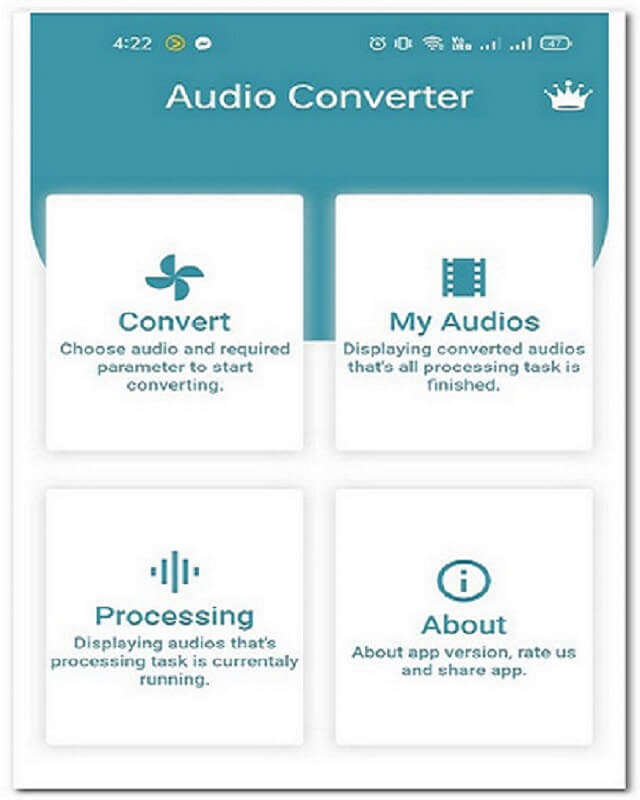
Partea 6. Întrebări frecvente despre AMR și MP3
Audacity face conversie AMR în MP3?
Da, Audacity acceptă conversia AMR în MP3, WAV și OGG.
Care are o dimensiune mai mică a fișierului MP3 sau AMR?
Deoarece ambele au fișiere comprimate, AMR are încă fișierul mai mic, deoarece utilizează o compresie mai mare.
Care are cea mai bună calitate, MP3 sau AMR?
Ambele au o calitate bună pentru utilizarea lor specifică, care este AMR pentru vorbire și MP3 pentru muzică.
Ați oferit cele mai bune alegeri de convertoare pentru nevoile dvs. Într-adevăr, există încă puține care sunt etichetate ca fiind cele mai bune, dar conform testelor și altor lucruri care au fost luate în considerare, convertoarele prezentate mai sus le depășesc pe toate. Cu toate acestea, vă recomandăm cu căldură AVaide Convertor video dacă doriți să experimentați multe funcții utile. Inutil să spun că este singurul care a făcut ca conversia să fie cea mai ușoară și mai rapidă.
Setul dvs. complet de instrumente video care acceptă peste 350 de formate pentru conversie la calitate fără pierderi.
Convertiți în MP3
- Convertiți MP4 în MP3
- Convertiți MOV în MP3
- Convertiți AVI în MP3
- Convertiți WMV în MP3
- Convertiți AAC în MP3
- Convertiți FLV în MP3
- Convertiți CAF în MP3
- Convertiți AMR în MP3
- Convertiți OGG în MP3
- Convertiți MKV în MP3
- Convertiți FLAC în MP3
- Convertiți AIFF în MP3
- Convertiți APE în MP3
- Convertiți M4V în MP3
- Convertiți VOB în MP3
- Convertiți MPEG în MP3
- Convertiți MTS/M2TS în MP3
- Convertiți SWF în MP3
- Convertiți DivX în MP3
- Convertiți AC3 în MP3
- Convertiți WAV în MP3
- Convertiți WebM în MP3
- Convertiți WMA în MP3



 Descărcare sigură
Descărcare sigură


